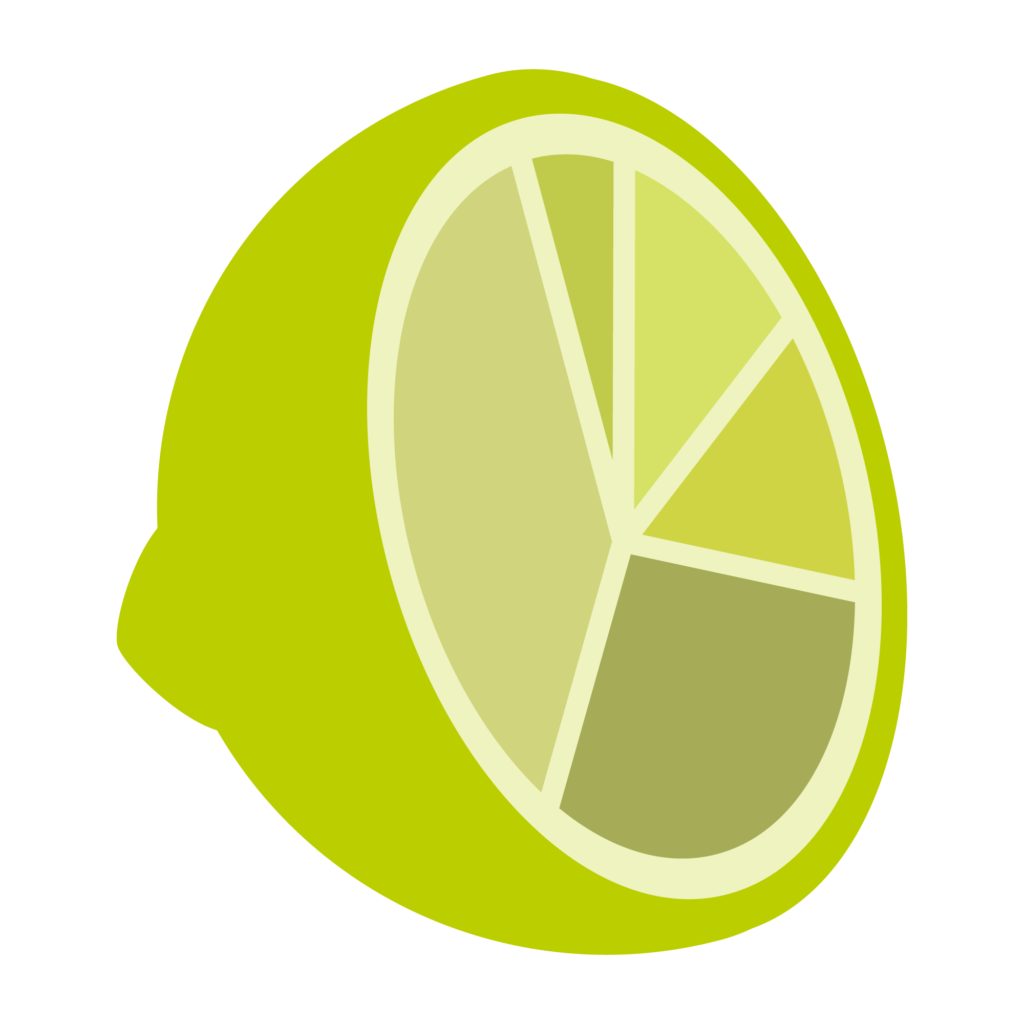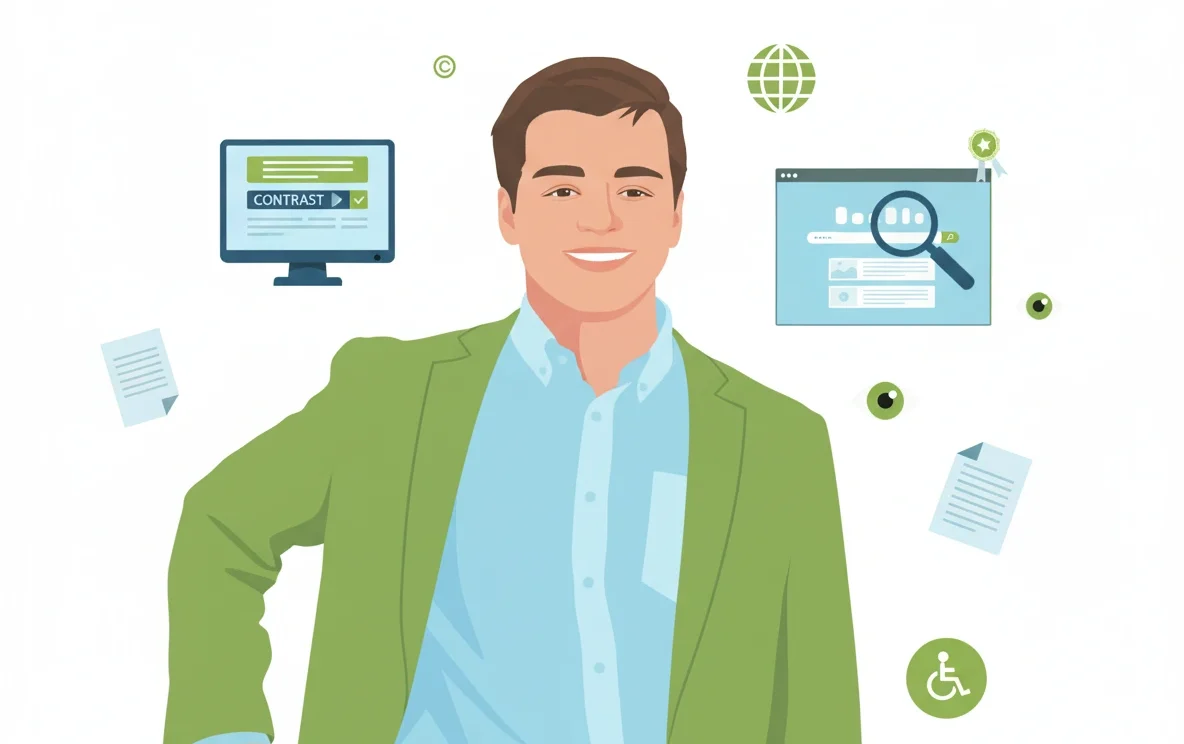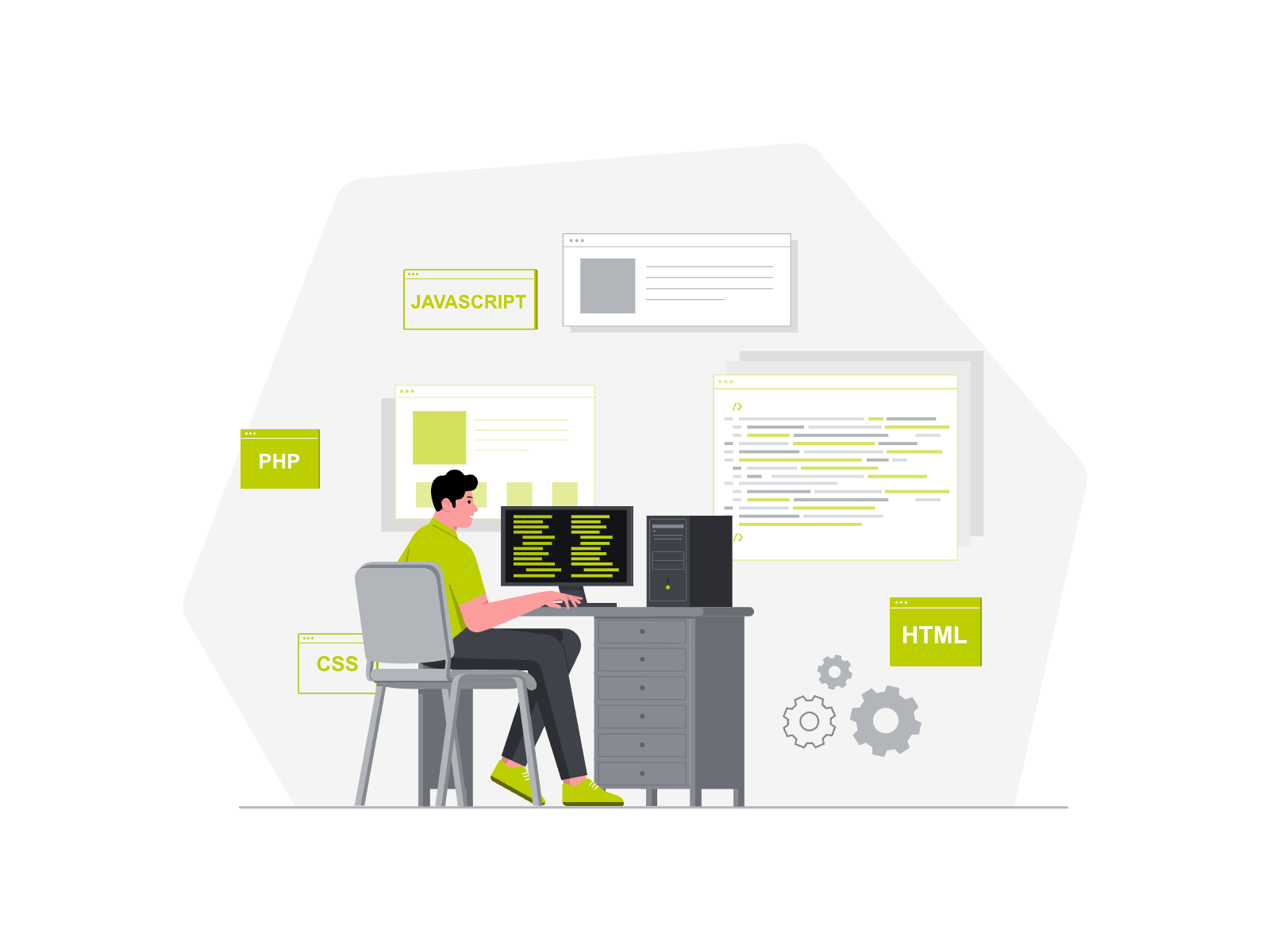Z-Index in Elementor bepaalt welke elementen vóór of achter andere elementen worden weergegeven. Door Z-Index slim in te zetten kun je professionele ontwerpen maken waarbij bijvoorbeeld tekst altijd boven een afbeelding blijft. Het is een onmisbaar hulpmiddel bij het oplossen van overlapproblemen en het creëren van visuele hiërarchie.
Inhoud
- Wat is Z-Index?
- Wanneer gebruik je Z-Index in Elementor?
- Hoe stel je Z-Index in binnen Elementor?
- Z-Index en positionering: wat je moet weten
- Praktische toepassingen
- Veelvoorkomende fouten en oplossingen
- Tips voor een strak gelaagd ontwerp
- Aan de slag met Z-index in Elementor
Wat is Z-Index?
Z-Index is een CSS-eigenschap die de stapelvolgorde (stacking order) van elementen op een webpagina bepaalt. Elementen met een hogere Z-Index worden bovenop elementen met een lagere waarde weergegeven. Dit is essentieel wanneer je werkt met overlappende blokken, zoals tekst over afbeeldingen, pop-ups of zwevende knoppen.
Bijvoorbeeld:
- z-index: 10 = ligt boven z-index: 5
- z-index: 9999 = bijna altijd bovenaan (gebruikelijk voor pop-ups)
Zonder een aangepaste Z-Index worden elementen gestapeld volgens de standaard volgorde in de HTML-structuur (DOM).
Wanneer gebruik je Z-Index in Elementor?
Z-Index is handig in situaties zoals:
- Tekst over een afbeelding plaatsen
- Een sticky header altijd zichtbaar houden
- Een call-to-action (CTA) button boven een video laten zweven
- Een modal of pop-up zichtbaar maken boven de rest van de content
- Visuele hiërarchie en lagen creëren in geavanceerde ontwerpen
Hoe stel je Z-Index in binnen Elementor?
Het instellen van Z-Index in Elementor is eenvoudig:
- Open de pagina in Elementor
- Klik op het gewenste element
- Ga naar het tabblad “Geavanceerd”
- Scroll naar beneden naar “Positionering”
- Vul een waarde in bij Z-Index
Let op: Z-Index werkt alleen als het element een gepaste positionering heeft (zoals relative, absolute of fixed).
Z-Index en Positionering: wat je moet weten
Z-Index werkt alleen bij elementen met een aangepaste positionering. Dat betekent dat je eerst de positie moet instellen op bijvoorbeeld relative, absolute, fixed of sticky, anders doet de Z-Index helemaal niks.
Kort gezegd: Zonder position = geen effect van Z-Index.
Hieronder de relevante CSS-position values:
| CSS Position | Uitleg |
| static | (Standaard) — Z-Index werkt niet |
| relative | Verschuift t.o.v. originele positie |
| absolute | Los van documentflow, gepositioneerd t.o.v. eerst gepositioneerde ouder |
| fixed | Altijd zichtbaar, onafhankelijk van scrollpositie |
| sticky | Combineert relative en fixed afhankelijk van scrollpositie |
Gebruik bijvoorbeeld position: relative als je alleen de laagvolgorde (Z-index) wilt beïnvloeden, zonder het element visueel te verplaatsen.
Praktische toepassingen
Header blijft bovenaan, maar popup moet erboven
Stel een Z-Index van 9999 in voor de pop-up en 100 voor de header. Zo zorg je dat de popup altijd bovenop ligt, zelfs als de header vast aan de bovenkant blijft plakken.
Lees ook hoe je een pop-up maakt met Elementor tegen Adblocker.
Tekstblok boven afbeelding
Gebruik z-index: 5 voor de afbeelding, en z-index: 10 voor het tekstblok, beide met position: relative. Zo weet de browser welke “laag” bovenop komt.
Hover-effect met overlap
Wil je dat een element bij hover bovenop de rest verschijnt? Geef het tijdens de hover een hogere Z-Index via de instellingen of met CSS. Zo springt het element tijdelijk naar voren als iemand er met de muis overheen gaat.
Veelvoorkomende fouten en oplossingen
| Probleem | Oorzaak | Oplossing |
| Element verschijnt niet boven ander element | Geen geldige position ingesteld | Stel position: relative of absolute in |
| Kind-element wordt niet boven ouder getoond | Ouderelement heeft lagere Z-Index | Pas ook Z-Index van ouder aan |
| Modals of pop-ups verschijnen achter header | Header heeft hogere Z-Index | Geef modal een hogere waarde (bijv. 9999) |
| Element lijkt onzichtbaar | Z-Index te laag of negatief | Gebruik positieve waarden (bijv. 1, 10, 100) |
Tips voor een strak gelaagd ontwerp
- Gebruik lage waarden (1–10) voor normale overlapping
- Reserveer hoge waarden (999 en hoger) voor modals en pop-ups
- Houd een Z-Index overzicht bij in complexe projecten
- Test je ontwerp in verschillende browsers en schermresoluties
- Minimaliseer gebruik van extreme Z-Index waarden om conflicten te voorkomen
Aan de slag met Z-index in Elementor
Z-Index in Elementor is een krachtig hulpmiddel om de visuele lagen van je website te beheren. Of je nu werkt met overlappende afbeeldingen, interactieve elementen of pop-ups: met de juiste Z-Index-instellingen zorg je voor duidelijke visuele hiërarchie én voorkom je frustrerende bugs.
Heb je hulp nodig met jouw Elementor website? Neem gerust contact op met Chent.nl. Wij helpen je graag verder!